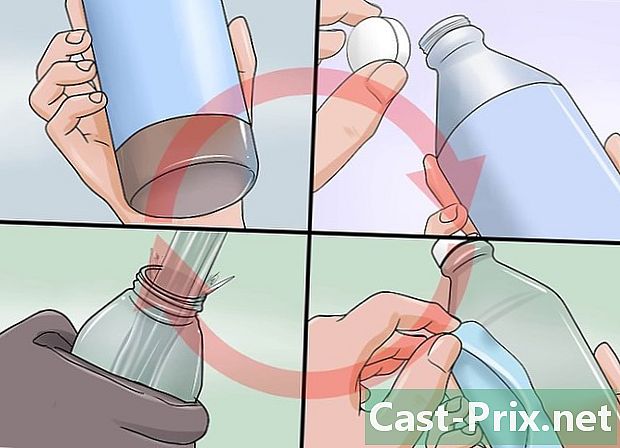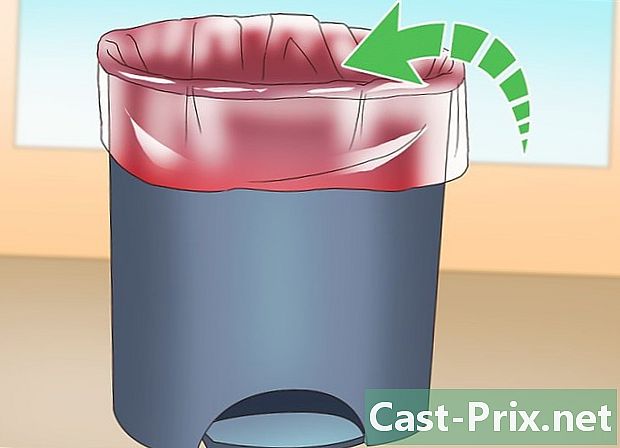Како да решите проблем ДНС сервера који не реагује
Аутор:
Roger Morrison
Датум Стварања:
1 Септембар 2021
Ажурирати Датум:
1 Јули 2024

Садржај
- фазе
- Део 1 Отклањање проблема са повезивањем
- Део 2 Испразните ДНС садржај кеша
- виндовс
- мац
- Део 3 Онемогућите непотребне везе
- Део 4 Ручна конфигурација ДНС сервера
- виндовс
- мац
- Део 5 Ресетујте рутер
Ко није имао проблема са везом са Интернетом? Понекад ове неуспеле везе настају услед грешака у ДНС-у: не можете да дођете до сервера вашег провајдера приступа. ДНС сервер је врста директорија који претвара адресе места у ИП адресе. Стога, ако се ваша адреса зауставила или ако сервер зна проблем, нећете имати приступ овој или оној веб локацији. Постоји неколико начина за решавање проблема, као што су провера активне везе, уклањање ДНС кеша, онемогућавање других тренутних веза, промена поставки ДНС сервера или ресетовање рутера.
фазе
Део 1 Отклањање проблема са повезивањем
-
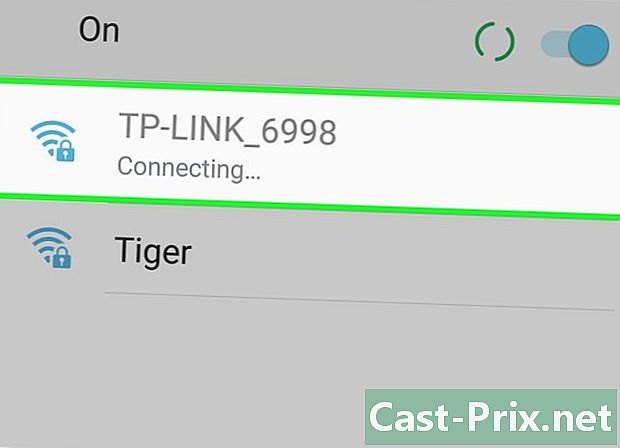
Покушајте да се повежете са другим уређајем. Заиста, ако успете да се повежете и затим сурфујете Интернетом с другим уређајем (телефоном, таблет рачунаром или другим рачунаром), проблем је у вашем првом уређају, а не из рутера.- Чак и ако не можете да се повежете на овај други уређај, то не значи да је рутер укључен.
- Ако је проблем са везом за одређену локацију, покушајте да јој приступите са мобилног уређаја. Ако то још увек не урадите, узмите у обзир да је веб локација укључена.
-
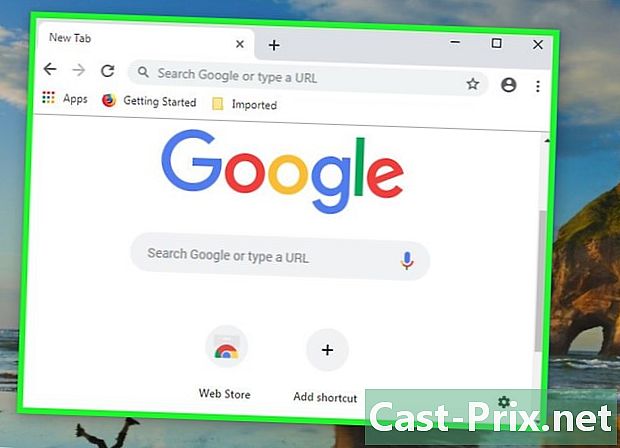
Покушајте са другим прегледачем. Ово је један од најбржих начина за тестирање неисправне ДНС везе. Ако га већ имате на рачунару, покушајте са другим прегледачем попут Фирефока или Цхроме-а. Започните потпуно исти упит и ако се још увек не можете повезати, проблем не долази одатле.- Међутим, ако вам други прегледач омогући приступ жељеној веб локацији, избришите свој први прегледач и поново унесите новију верзију.
-

Поново покрените модем и мрежни усмјеривач. Резултат је чишћење предмеморије рутера, што може добро ријешити ваше ДНС проблеме. За ово:- одвојите кабл за напајање из модема као и са рутера,
- оставите модем и рутер искључен најмање 30 секунди,
- поново повежите модем и тихо сачекајте да се поново врати,
- поново повежите усмјеривач на модем и причекајте да се укључи.
-

Повежите рачунар са рутером каблом етхернет. Ако већ имате жичну везу, пређите на следећи део.- Ако приступите веб локацији путем жичане везе, могуће је да би проблем могао доћи од вашег рутера. Увек можете да покушате да је ресетујете.
- Ако, с друге стране, не приступате ниједној веб локацији, проблем је сигурно у нивоу ДНС параметара.
Део 2 Испразните ДНС садржај кеша
виндовс
-
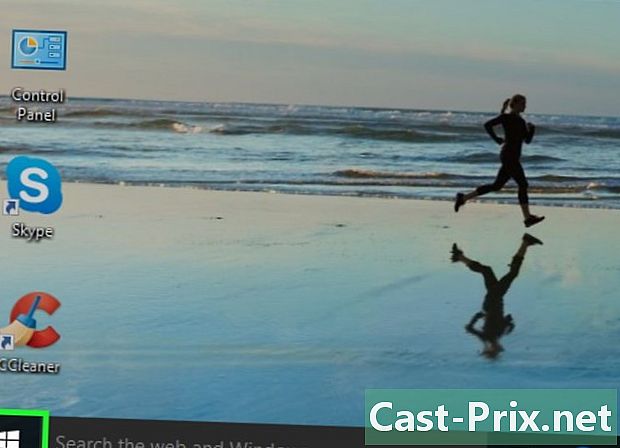
Отворите мени почетак (
). Кликните на Виндовс логотип у доњем левом углу екрана или притисните Победа. -
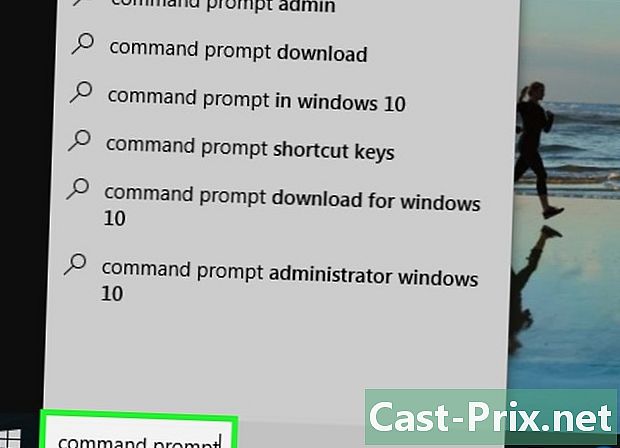
Затим откуцајте наредбена наредба. При томе ће ваш рачунар тражити командни редак. -
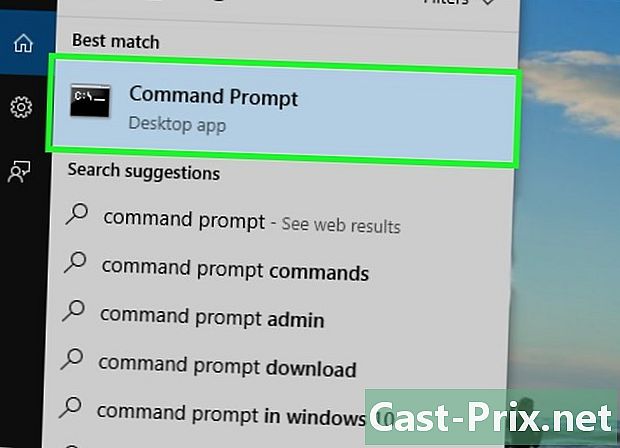
Кликните на
(командни редак). Налази се на врху прозора за подизање система. Командна линија ће се појавити на екрану. -
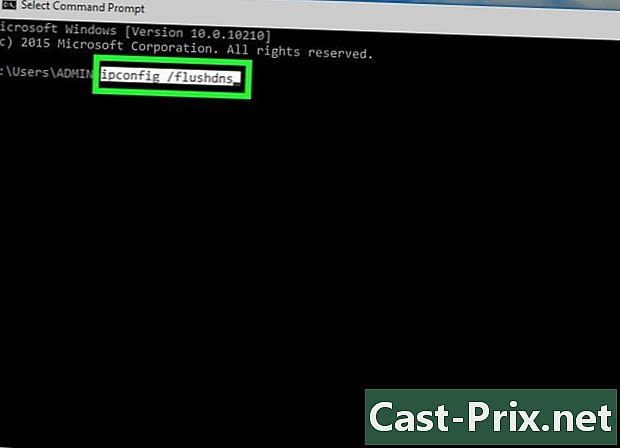
тип ипцонфиг / флусхднс. Потврдите типком улазак. Ова наредба брише све регистроване ДНС адресе. Следећи пут када приступите неком сајту, креираће се нова ДНС адреса. -

Поново покрените прегледач. Једноставним поновним покретањем прегледача такође се испразни његова мапа кеш меморије. Ако се вратите на своје веб локације, проблем је решен.- Ако је проблем са везом и даље присутан, пређите на следећи метод.
мац
- Отворите претраживач Спотлигхт (

). То се налази у горњем десном углу екрана.
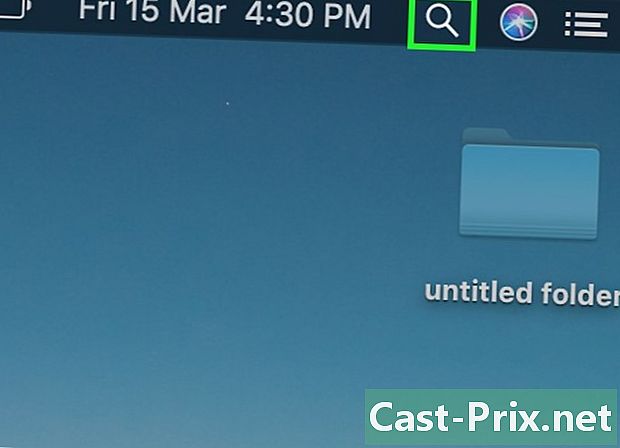
- За брзо отварање рефлектора истовремено притисните ред+простор.
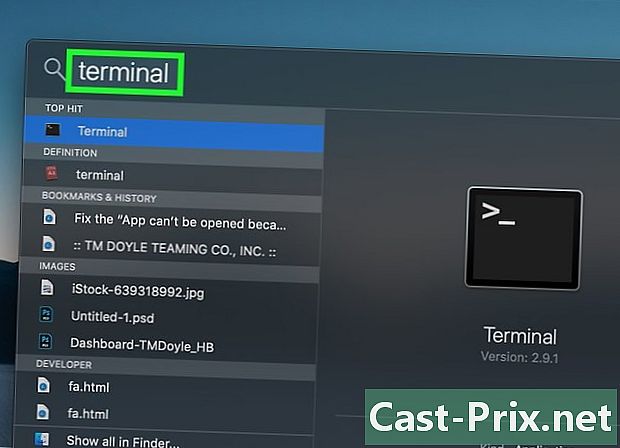

). Обично је ово први одговор на ваш упит.
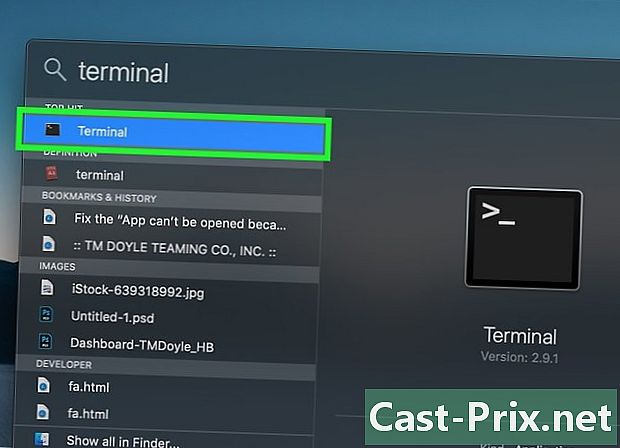

судо киллалл -ХУП мДНСРеспондер (наредба која брише ДНС кеш меморију).
Затим притисните тастер улазак и ДНС кеш меморија вашег Мац-а се затим у потпуности чисти.- Лозинка администратора обично се захтева пре него што наставите са чишћењем.
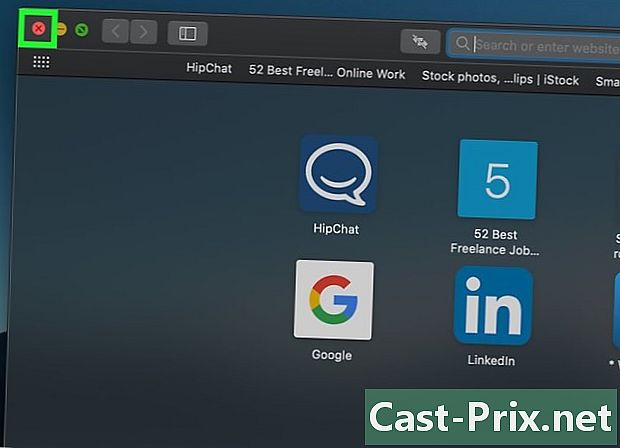
Део 3 Онемогућите непотребне везе
-
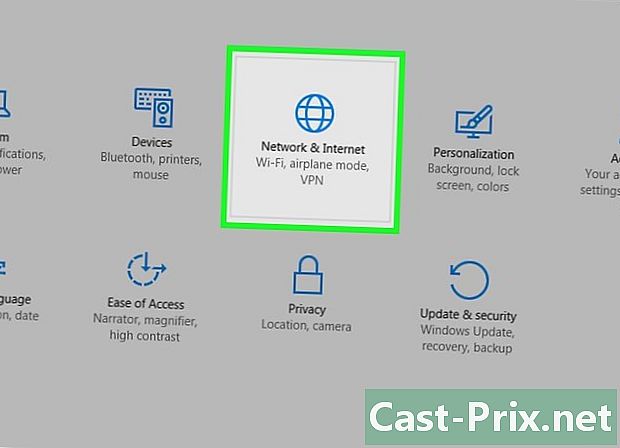
Приступите мрежним подешавањима рачунара.- У оперативном систему Виндовс: отворите мени почетак (

), кликните podešavanja (
) а затим Мрежа и Интернет (
) и коначно Промените опције адаптера. - На Мац-у: отворите мени јабука (

), кликните Систем Преференцес, онда даље мрежа.
- У оперативном систему Виндовс: отворите мени почетак (
-

Пронађите некоришћене везе. Избришите све везе које не користите. На пример, чујте бежичну везу или Блуетоотх.- Најчешће, проблеми са ДНС-ом настају због присуства на лаптопима мрежне картице Мицрософтов виртуелни ВиФи минипорт адаптер .
-

Изаберите другу везу. Да бисте изабрали везу, кликните на њено име или икону- У систему Виндовс свака икона на страници представља везу.
- У Мац ОС Кс везе су видљиве на левој страни прозора.
-
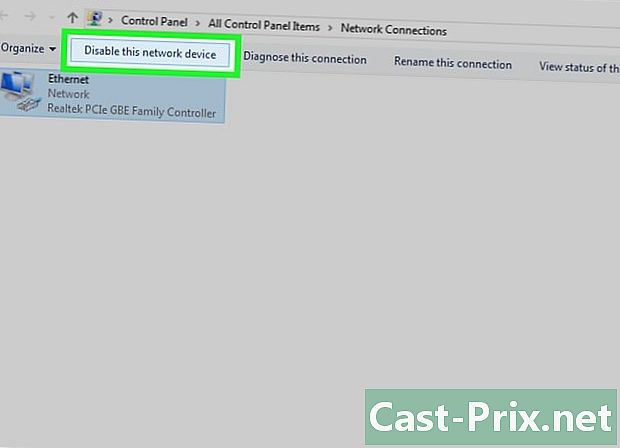
Онемогућите везу. Метода варира у зависности од оперативног система.- Виндовс : на врху прозора кликните Онемогућите овај мрежни уређај.
- Мац : кликните на дну прозора мреже на знак минус (-).
-

Покушајте да приступите веб локацији. Ако стигнете тамо, тада је проблем решен, у супротном пређите на следећу методу.
Део 4 Ручна конфигурација ДНС сервера
виндовс
-
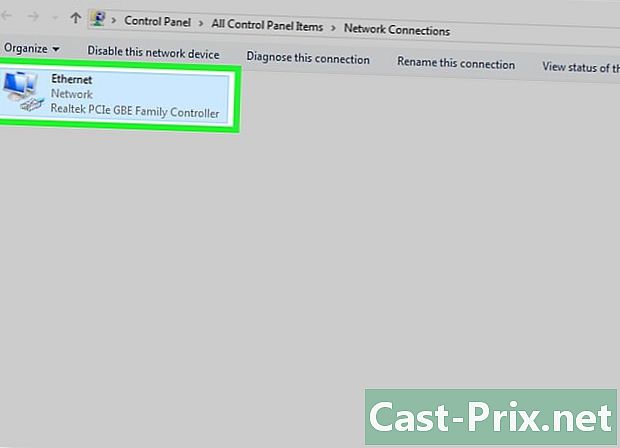
Кликните на име активне везе. То је пред вашим очима у делу веза. Кликом на њега узимате руку. -

Кликните на Промените подешавања за ову везу. Наћи ћете ово дугме у горњој линији, заједно са осталим опцијама. Кликом на ово дугме приступа се параметрима везе. -
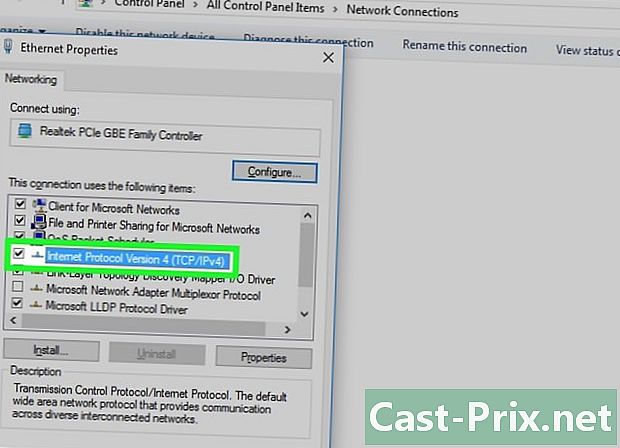
Кликните на спомен Интернет Протоцол Версион 4 (ТЦП / ИПв4). Она се налази у прозору који се налази усред Вифи имовине. Само кликните на њу.- Ако се прозор не појави, кликните на картицу мрежа при врху странице некретнина.
-

Кликните на својства. Дугме је на дну прозора. -
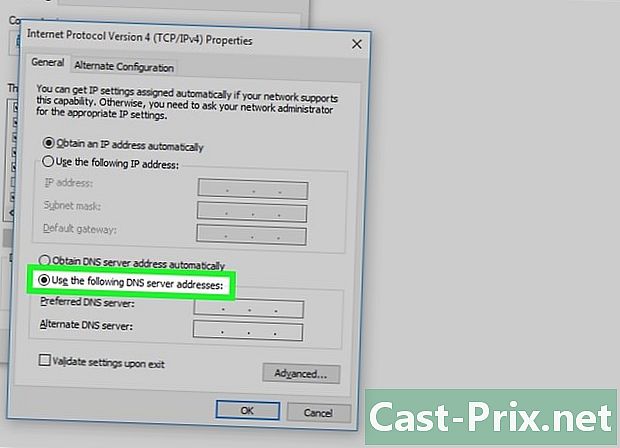
Притисните радио дугме Користите следећу адресу ДНС сервера. То је у доњем оквиру прозора својстава протокола. -
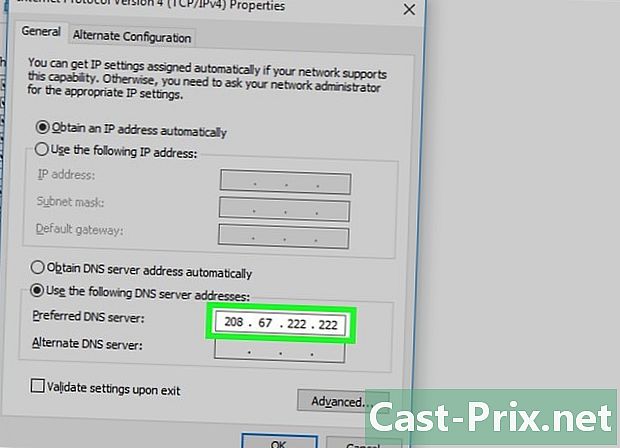
Унесите преферирану ДНС адресу. Унесите га у предметни ред. Не можемо препоручити поуздане ДНС сервере као што су:- ОпенДНС : типе 208.67.222.222
- гоогле : типе 8.8.8.8
-
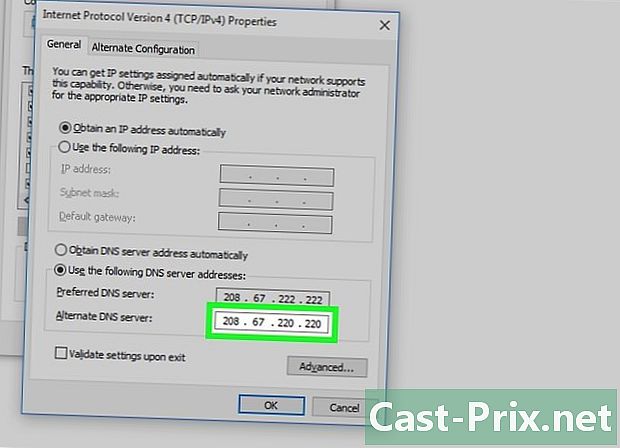
Унесите помоћну ДНС адресу. Унесите га у дотични ред који се налази одмах испод првог. Помоћне адресе су, према претходном редоследу, следеће:- ОпенДНС : типе 208.67.220.220
- гоогле : типе 8.8.4.4
-
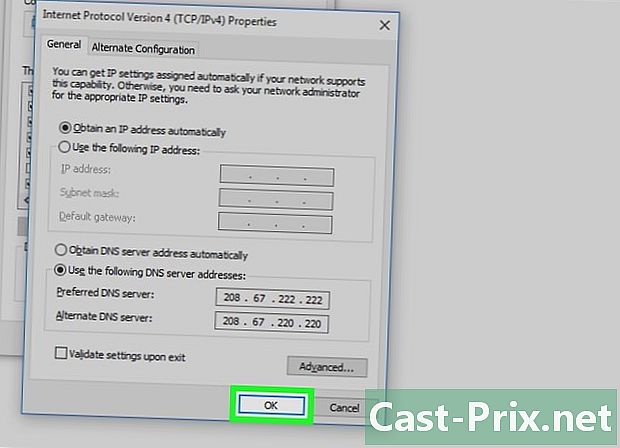
Кликните на у реду. На тај начин правите резервне копије својих ДНС поставки. -

Кликните на близу. Дугме је на дну прозора. -
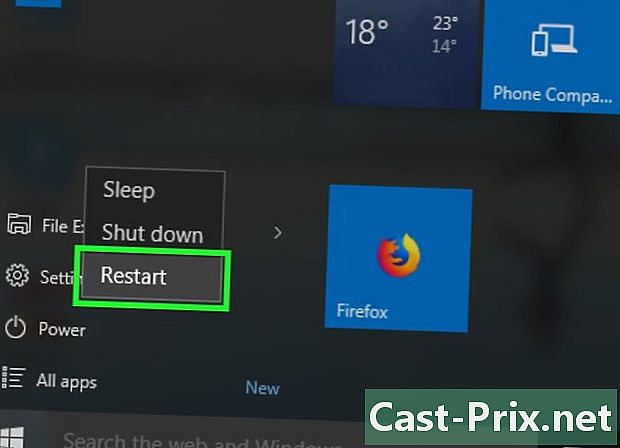
Поново покрените рачунар. Након што се поново покрене, тестирајте везу. Ако сада све функционише, имате проблем са својим уобичајеним сервером.- Ако је рачунар у могућности да се повеже, морате да се обратите свом даватељу интернетских услуга како бисте им рекли да један од њихових сервера има проблем.
- Ако и даље имате проблема са пријавом, пређите на следећи метод.
мац
-
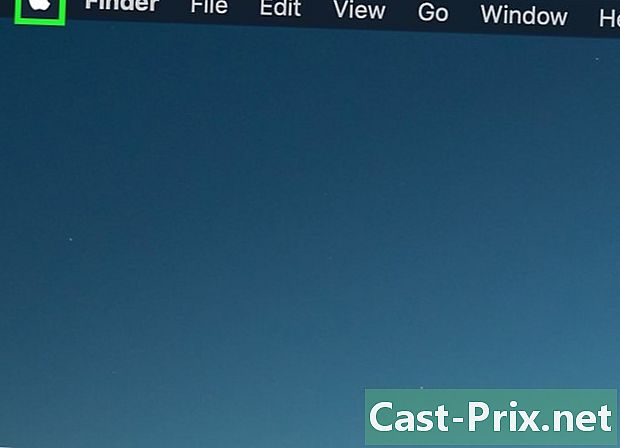
Отворите мени јабука (
). То је у траци са менијима у горњем левом делу екрана. -
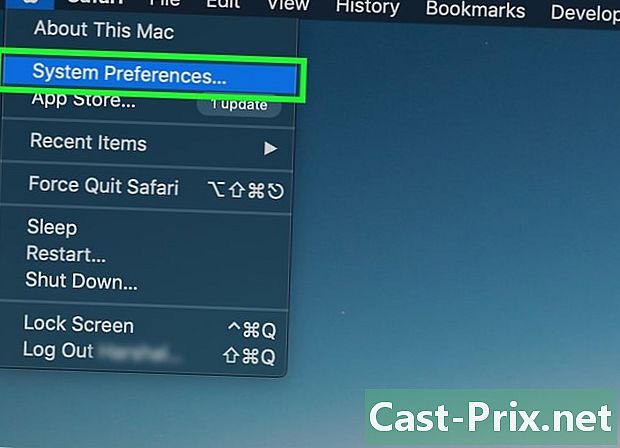
Кликните на Систем Преференцес. Ово је друга наредба на листи која се појављује. -

Кликните на мрежа. У прозору који се отворио икона мреже је сиви глобус са белим линијама. -

Кликните на тренутно активну мрежу. Пронаћи ћете га у левом оквиру прозора. -
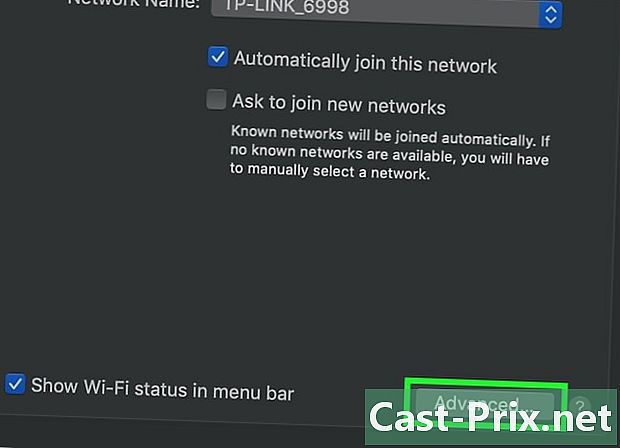
Кликните на дугме напредан. Обично је у доњем десном углу прозора. -
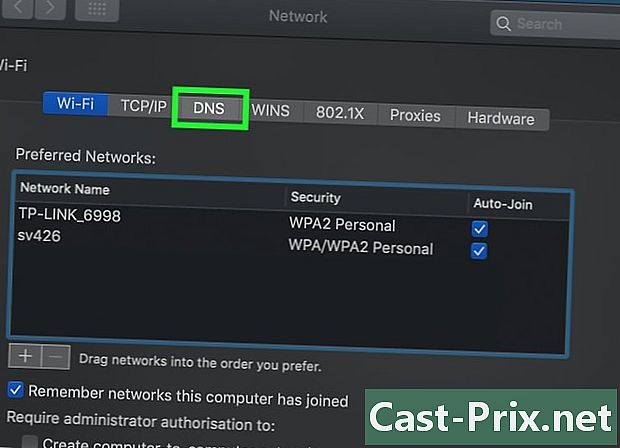
Кликните на картицу ДНС. Он је на трећем месту у низу на врху табулатора. -
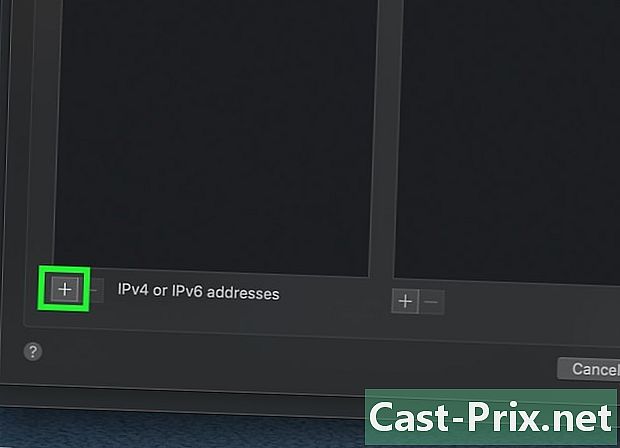
Кликните на знак +. Овај знак се налази у доњем левом делу кутије на којој је означено ДНС сервери. -

Унесите адресу бржег ДНС сервера. ОпенДНС и Гоогле имају брзе и стабилне ДНС сервере. Њихове адресе су:- гоогле : 8.8.8.8 или 8.8.4.4
- ОпенДНС : 208.67.222.222 или 208.67.220.220
-

Кликните на картицу опрема. На врху прозора је крајња десна картица. -

Кликните на падајући мени конфигурисање. Ово је друга линија прозора. Изаберите опцију Ручно. -

Затим кликните на падајући мени МТУ. То је одмах испод менија конфигурисање : Изаберите Цустом опцију. -
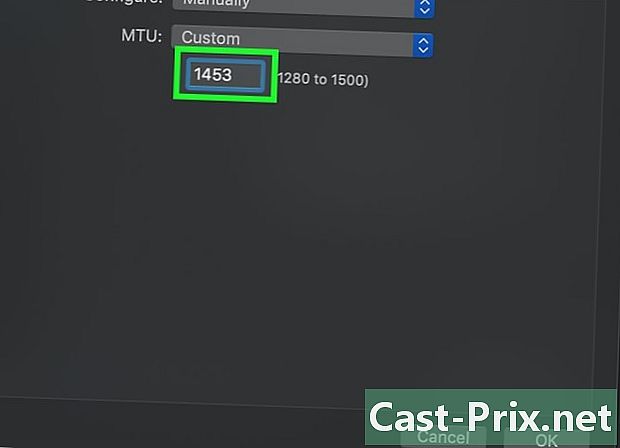
тип 1453 у одговарајућем пољу. Потоњи је испод кутије МТУ. -
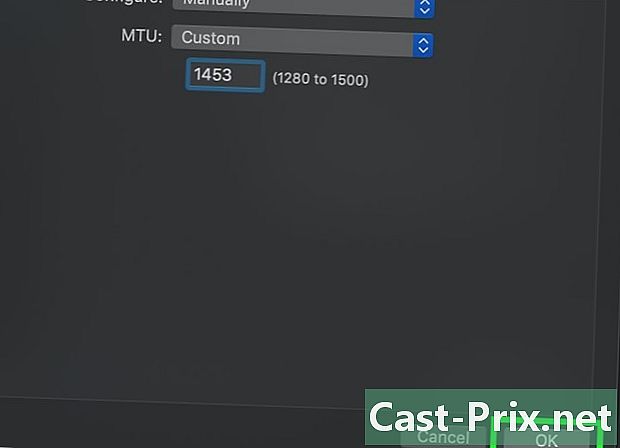
Кликните на у реду. Дугме је на дну странице. -
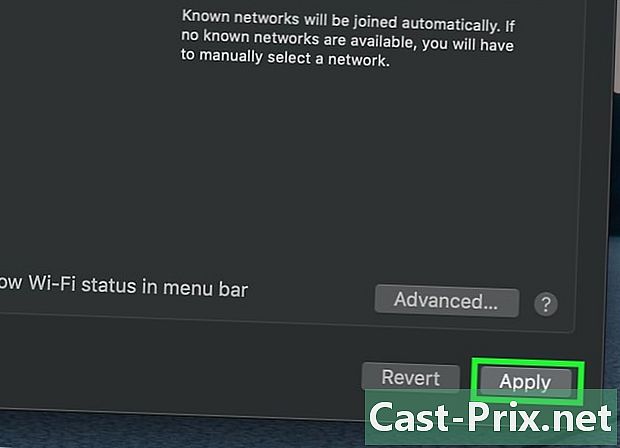
Кликните на применити. Ово дугме се такође налази на дну странице. Изабрани параметри се затим чувају и примењују на вашу Вифи мрежу. -
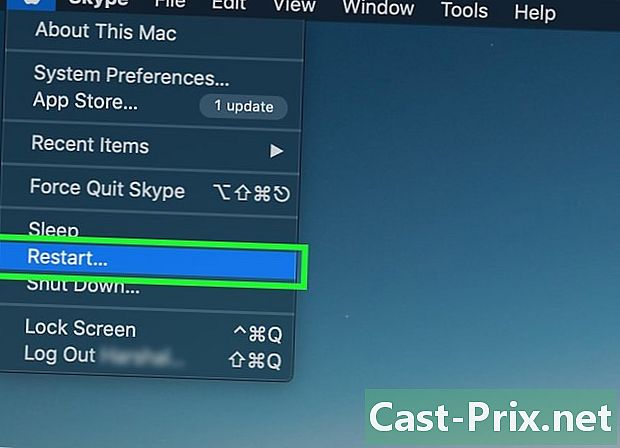
Поново покрените рачунар. Након што се поново покрене, тестирајте везу на вашој мрежи. Ако ради савршено, то значи да ваш задати ДНС сервер има проблем.- Ако је рачунар у могућности да се повеже, морате да се обратите свом даватељу интернетских услуга како бисте им рекли да један од њихових сервера има проблем.
- Ако и даље имате проблема са пријавом, пређите на следећи метод.
Део 5 Ресетујте рутер
-

Пронађите локацију гумба за ресетовање на вашем усмјеривачу. Обично се поставља на задњу страну машине.- Да бисте притиснули ово дугме, потребна вам је игла, развучена копча за папир, коначно нешто танко и чврсто.
- Овим поступком ресетовања очигледно се прекида свака активна веза на уређајима повезаним на рутер.
-

Притисните и држите тастер за ресетовање. Држите притиснуто дугме најмање 30 секунди да бисте били сигурни да рутер почиње са поновним мерењима. -

Повежите се на своју мрежу. Да бисте то учинили, унесите почетну лозинку, обично наведену испод рутера, у сваком случају у оквир. -

Покушајте да приступите проблематичној веб локацији. Ако не можете да приступите својој веб локацији или чак и Интернету, дошло је време да се обратите свом даватељу интернетских услуга (ИСП) да објасни проблеме са којима се суочавате ... и да их решите.- Ако ресетирање није променило проблем са везом, можда је дошло време да се промени на нови. Ако перете више од две године, то није изненађујуће.